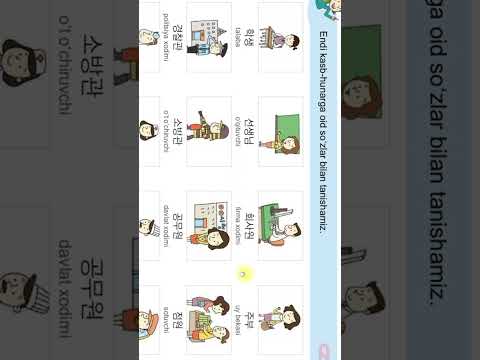So'z bulutlari yoki teglar bulutlari - bu turli manbalardan olingan so'zlardan tashkil topgan vizual tasvirlar. Bu so'zlar sinf ma'ruzasi, veb -sayt, she'r, hikoya yoki hatto sizga yoqadigan tasodifiy so'zlardan bo'lishi mumkin. Bu so'zlardan turli xil tasvirlarni yaratish va yasash mumkin. Bitta so'zni so'zlar bulutiga necha marta qo'yilganligi, siz tanlagan shaklda so'zning hajmini aniqlaydi (ya'ni, so'z qancha ko'p tilga olinsa, so'zning bulut tasviri shunchalik katta bo'ladi). So'z bulutlarini yaratish sabablari orasida vizual o'rganish va san'at asarlarini yaratish kiradi. Ularni yaratishning eng qiziq tomoni shundaki, siz xohlaganingizcha ijodkor bo'lishingiz mumkin. Hatto maxsus ko'nikmalarsiz ham Tagxedo.com veb-saytida ta'sirchan ko'rinadigan so'zlar bulutini yaratishingiz mumkin.
Qadamlar

Qadam 1. Firefox 51 yoki undan pastini, Firefox ESR yoki Internet Explorer -ni ishga tushiring
2017 yil bahorida boshqa hech qanday brauzer Silverlight -ni qo'llab -quvvatlamaydi. Firefox ESR Silverlight -ni 2018 -yil boshida saqlab qoladi. Siz Firefox 51 -ni joriy versiyaga avtomatik yangilanishining oldini olish uchun choralar ko'rishingiz kerak bo'ladi.
- Agar siz allaqachon Firefox -dan foydalansangiz, kompyuteringizda Firefox -ning bir nechta versiyasi bo'lishi mumkin, lekin siz o'rnatishda tasodifan bir versiyani boshqasiga yozib qo'ymasligingizga ishonch hosil qilishingiz kerak bo'ladi. Tasodifan qayta yozishni oldini olish uchun siz Firefox versiyalarini qayta nomlashingiz yoki ularni alohida papkalarga o'rnatishingiz mumkin.
- Agar siz Firefox-ning bir nechta versiyasini ishlatayotgan bo'lsangiz, Firefox profil menejeridan faqat Firefox 51 uchun alohida profil yaratish uchun foydalanishingiz mumkin. Agar siz Firefox 51 uchun alohida profil ishlatsangiz, Firefox 51 avtomatik yangilanishining oldini olish mumkin. Firefox -ning joriy versiyasini yangilash.
- Mozilla Firefox 51 -ga o'tishni tavsiya qilmaydi, chunki u tobora himoyalanmaydi, shuning uchun siz Firefox 51 -dan Silverlight kabi NPAPI plaginiga muhtoj bo'lgan "xavfsiz" saytlarga cheklanishingiz kerak.
- Silverlight yoki Java kabi plaginlarni talab qiladigan veb -saytlarda Firefox 51 yoki ESR -dan foydalanish haqida qo'shimcha ma'lumotni Silverlight yoki Java -ni talab qiladigan veb -saytlarga kirish uchun Firefox ESR yoki Firefox 51 -dan qanday foydalanish mumkin.

Qadam 2. Manzil satriga www.tagxedo.com kiriting va "Enter" tugmasini bosing
Veb -saytga kirgandan so'ng, ekranning chap tomonidagi "Yaratish" tugmachasini toping va ustiga bosing.

Qadam 3. Agar Microsoft Silverlight -ni o'rnatish va Microsoft -ning Silverlight -ni o'rnatish bo'yicha ko'rsatmalariga rioya qilishingizni so'raydigan oyna ochilsa, "ha" -ni tanlang
Agar Silverlight to'g'ri o'rnatilgan bo'lsa va siz Firefox 51 yoki undan pastroq yoki Internet Explorer -dan foydalanayotgan bo'lsangiz, "Tagxedo Creator" ning standart "Janubiy Amerika" shaklidagi ko'k rangli bulutli namuna paydo bo'ladi.

Qadam 4. Tagxedo Creator-ning chap tomonidagi asboblar panelidagi "Load" -ni tanlang
Bu erda "Matnni kiritish" deb nomlangan maydonga o'z so'zlaringiz bilan yozadigan maydon paydo bo'ladi. Kerakli matn kiritilgandan so'ng "Yuborish" tugmasini bosing. Sizning so'zlaringiz ko'k rangdagi "Janubiy Amerika" ko'rinishida ko'rinadi.

Qadam 5. Asboblar panelidagi "Respins" ostidagi variantlaringizni ko'rib chiqing
Respin piktogrammalari (dumaloq o'qlar) tasodifiy rang sxemasi, shrift va yo'nalishni o'zgartiradi. Sizda ikkita rangni qaytarish variantlari mavjud.
- Mavzuni tanlang. Mavzular - ranglar sxemasi.
- "Rang" mavzuni o'zgartirmasdan so'zlarning ranglarini o'zgartiradi.

Qadam 6. Bir yoki bir nechta shriftni tanlang

Qadam 7. Sizning so'zlaringiz paydo bo'lishini xohlagan yo'nalishni tanlang
Bu parametr asboblar panelida javoblar ostida joylashgan. Yo'nalish tasodifiy, gorizontal yoki vertikal bo'lishi mumkin.

Qadam 8. Asboblar panelining Tanlovlar bo'limi ostidagi "Shape" ochilish uchburchagini bosish orqali shaklni tanlang
Shakllar siz bulut so'ziga kiritgan so'zlarga ma'no qo'shishi mumkin. Siz taqdim etilgan ro'yxatdagi rasmni tanlashingiz yoki o'zingizning rasmingizni qo'shishingiz mumkin.
-
O'z rasmingizni qo'shish uchun:
- Oq-j.webp" />
- "Shakl" variantlari dialog oynasida "Rasm qo'shish" -ni tanlang. Agar so'ralsa, qora-j.webp" />
- Olingan dialog oynasida "Tagxedo" so'zining ko'pgina kichik nusxalari paydo bo'ladi. Agar sizga maxsus shakl chegaralarini keskinlashtirish kerak bo'lsa, eshik slayderini o'ngga siljiting. Eshik slayderini o'ngga juda uzoqqa siljitmang, aks holda siz o'zingizning shaklingizni butunlay yo'qotasiz
- "Tagxedo" ni kerakli joylarda ko'rganingizda "Qabul qilish" ni bosing.
- Sizning shaxsiy shaklingiz Tagxedo shakllari menyusida (qizil rangda) bo'ladi.

Qadam 9. Boshqa o'zgartirishlar kiriting
Tagxedo -ning ko'plab variantlari haqida ko'proq ma'lumotni Internetda, Tagxedo blogida va tez -tez so'raladigan savollarda topishingiz mumkin. Bir nechta imkoniyatlar:
- Agar siz ro'yxatingizda tez -tez uchraydigan so'zlarni kattalashtirmoqchi bo'lsangiz, Word | Layout Options> Layout ostida "Urg'u" ni oshiring.
- So'zlarni so'z birikmasida saqlash uchun tilddan foydalaning, masalan, WikiHow ~ Rocks!
-
So'zlar shaklning ichki qismini to'ldirishni emas, balki shaklingiz atrofidagi bo'sh joyni to'ldirishi uchun asboblar panelidagi variantlar bo'limi ostidagi "Shakl" uchburchagini bosing. Pastki o'ngdagi "Invert" tugmasi ("Klassik bulut" tugmalarining o'ng tomonida) nimani nazarda tutsa, shuni bajaradi, menyudagi barcha shakllar atrofiga so'zlarni joylashtiradi, shu jumladan siz yuklagan maxsus shakllar. O'zingiz tanlagan teskari shaklni bosing. Qora fonda oq shaklli jpg yuklash ham ishlaydi va sizga fon hajmini yaxshiroq nazorat qilish imkonini beradi.
- Agar siz shaffof fonli tasvirni yaratmoqchi bo'lsangiz, Word | Layout Options> Advanced bo'limida "Fon shaffofligi" ni 0 ga kamaytiring va rasmingizni-p.webp" />
- Agar siz raqamlar va tinish belgilarini kiritishingiz kerak bo'lsa, ularni Word | Layout Options> Word ostida o'zgartiring
- Agar siz ma'lum bir so'zga ma'lum bir rang, yo'nalish yoki shrift tayinlamoqchi bo'lsangiz, Tagxedo blogining 2010 yil 10 iyuldagi "Individual so'zlarni sozlash - rang, burchak va shrift" ko'rsatmalariga amal qiling.

Qadam 10. Tugating va saqlang
Tugatganingizdan so'ng, asboblar paneli chap tomonida joylashgan "saqlash" -ni tanlang. Endi siz har xil o'lchamdagi-j.webp

11 -qadam. Tagxedo ijodidan shaxsiy atributlar bilan foydalaning
Tagxedo ma'lumotlariga ko'ra, "Tagxedo va ularning hosilalari yaratgan tasvirlar Creative Commons Attribution-Noncommercial-ShareAlike 3.0 litsenziyasi ostida litsenziyalangan va tagxedo.com saytiga tegishli bo'lishi kerak. Tagxedo va ularning hosilalari shaxsiy rasmlar uchun bepul. foydalanish, shu jumladan Creative Commons Attribution-Noncommercial-ShareAlike litsenziyasiga ega bo'lgan shaxsiy bloglar, notijorat tashkilotlar va notijorat ta'lim muassasalarida foydalanish."
Video - bu xizmatdan foydalanib, ba'zi ma'lumotlar YouTube bilan bo'lishishi mumkin

Maslahatlar
- Istalgan vaqtda siz dunyo bulutiga ko'proq so'zlarni qo'shishingiz mumkin.
- O'z so'zlaringizni birma -bir yozishdan ko'ra, taqdim etilgan matn qutisiga oldindan tuzilgan so'zlar ro'yxatini joylashtirish osonroq bo'lishi mumkin.
- Brauzeringizda Tagxedo Creator -ni qayta yuklamaguningizcha (yangilaguningizcha) sizning ishingiz doimo saqlanib qoladi. Oldingi dizaynni yuklash uchun asboblar panelidagi "Tarix" parametridan foydalaning. Tagxedo Creator -ni to'liq yangilashdan oldin, ishingizni kompyuteringizga saqlaganingizga ishonch hosil qiling.
- "Layout" Respin tugmasi sizning rang mavzusi, shrift va yo'nalish bo'yicha boshqa tanlovingizga ta'sir qilmasdan so'zlar bulutini o'zgartiradi. "Hammasi" Respin tugmasi tasodifiy rang mavzusi, shrift va yo'nalishning yangi variantlarini tanlaydi. Agar siz hozirgi ranglaringiz, shriftlaringiz va yo'nalishingizdan mamnun bo'lsangiz, "Hammasi" emas, balki "Layout" javobini tanlang. Agar siz "Hammasi" ni tanlashda xato qilsangiz, avvalgi dizaynni qayta yuklash uchun "Tarix" opsiyasi yordamida tiklanishingiz mumkin.
- Agar siz to'rtburchaklar shaklidagi so'zlar bulutini xohlasangiz, siz o'zingizning qora-j.webp" />